入门指南 第二部分
第二部分:运行网页浏览器
要启动你的网页浏览器,请在桌面上找到“沙箱化网页浏览器”的快捷方式图标,然后点击它:
![]()
另外,你也可以右键点击 沙盘控制 托盘图标,并在弹出的 托盘图标菜单 中,选择 运行网页浏览器 操作。
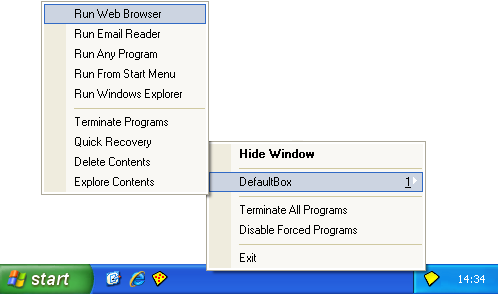
第三个方法是通过 沙箱菜单,在沙盘控制主窗口中选择:
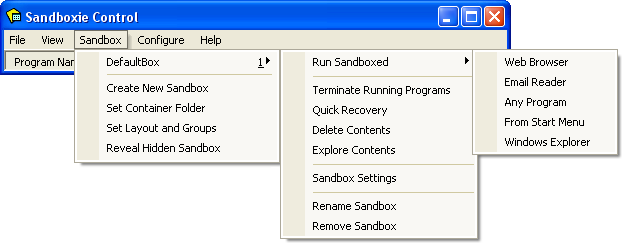
你的网页浏览器应该会以 沙箱 方式启动。你可以通过程序窗口标题栏中的沙盘 [#] 标识来辨别程序是否处于沙箱中:(注意:较新的浏览器可能不会在标题栏中显示 #,但如果你将鼠标悬停在窗口边缘,边框会变成黄色。)

(注意:在某些计算机系统中,当你选择 运行网页浏览器 时,沙盘可能会启动错误的程序。如果你遇到这种情况,请参阅 常见问题解答 以获取解决方法。)
沙箱中的程序会显示在 沙盘控制 的主窗口中:
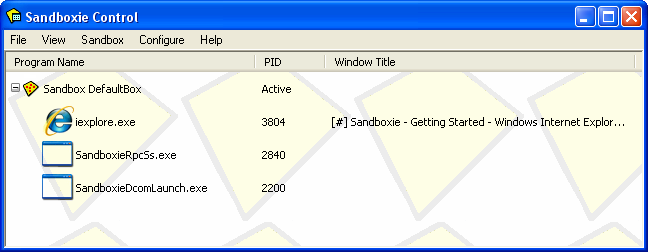
该窗口会显示所有当前在沙盘管理下在 沙箱 中运行的程序列表。默认状态下只有一个沙箱,DefaultBox,但你可以创建更多沙箱;详见 沙箱菜单 下的 创建新沙箱 命令。
上图显示沙盘正在运行三个程序。第一个 iexplore.exe 代表 Internet Explorer,本教程假设你正在使用 Internet Explorer 作为网页浏览器。如果你的系统默认网页浏览器是 Firefox 或 Opera,那么你会分别看到 firefox.exe 或 opera.exe 作为第一个沙箱运行的程序。
截图中还显示有另外两个程序在运行,分别是 SandboxieRpcss.exe 和 SandboxieDcomLaunch.exe。这些支持程序属于沙盘,如果需要它们,它们会自动启动,无需你手动干预。参见 服务程序。
当沙盘在任何沙箱中有程序正在运行时,沙盘的托盘图标(在屏幕角落)会显示红色点:![]()
教程将在 入门指南 第三部分 继续。